Създаване и свързване с iphone, отзиви от icanto
Setup Assistant на iPhone и Apple Watch хармонично работим, за да ви помогне да създадете и персонализирате чифт Apple Watch.
Ако видите лошо Apple Watch екран или на iPhone, можете да използвате функцията VoiceOver или "Zoom", дори и по време на настройката. Вижте. Форуми Apple Гледайте настройки с помощта на VoiceOver или Приближаване.
ВНИМАНИЕ: За да избегнете нараняване, прочетете важната информация за безопасност, преди да използвате Apple Watch.
Сложете Apple Гледай на китката си. Регулирайте ремъка за Apple Watch по размер, така че да се вписва в близост до китката, но не го компресира. За информация как да изберете размера и промяна на ремъците на Apple Watch см. В раздел Премахване, както и промяна закопчаваше ремъци.
Създаване и сдвояване. Натиснете бутона страна на Apple стража и го задръжте, докато видите логото на Apple. Докато Apple Гледайте изтеглени, отворете Apple Watch програмата на iPhone.
Когато изтеглянето завърши Apple Watch, докоснете екрана, за да изберете език, а след това следвайте инструкциите на екрана. Когато бъдете подканени, задръжте iPhone на Apple Watch часовник, така че те ще се появи на iPhone във визьора на камерата. Това се случва на сдвояване между двете устройства.
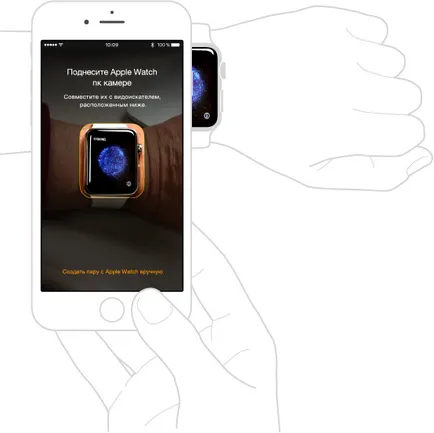
След сдвояването, следвайте инструкциите на екрана на iPhone и Apple стража, за да завършите настройката.
Ако по време на употреба на труда на камерата като докоснете "Започнете с чифт ръчно Apple Watch" в долната част на екрана, iPhone, и следвайте инструкциите на екрана.
За повече информация относно създаването и сдвояването е на разположение на support.apple.com уебсайт.
Ако искате да заредите Apple стража преди да настроите, вижте. Apple Watch зареждане секция.